Reisemodus ist in jedem 1Password-Abonnement enthalten. Wenn du auf Reisen zur Kontrolle angehalten wirst, sind die einzigen Tresore auf deinen Geräten diejenigen, die du als sicher für Reisen gekennzeichnet hast.
Mit 1Password Business kannst du auch den Reisemodus für deine Teammitglieder ein- und ausschalten.
Um loszulegen, melde dich bei deinem Konto auf 1Password.com an.
Reisemodus verwenden
Schalte den Reisemodus direkt vor deiner Reise ein:
- Wähle oben rechts deinen Namen aus, wähle dann Konto verwalten aus.
- Reisemodus einschalten.
- Öffne und entsperre 1Password auf den Geräten, mit denen du unterwegs bist. Tresore, die nicht als sicher für Reisen gekennzeichnet wurden, werden aus der App entfernt.
Tresore sind auch auf 1Password.com und in der 1Password-Browsererweiterung nicht verfügbar.
Wenn du von den Reisen zurück bist, kehre zu Konto verwalten zurück und wähle Reisemodus ausschalten aus.
Immer wenn du den Reisemodus ein- oder ausschaltest, musst du 1Password auf deinen Geräten öffnen, während du mit dem Internet verbunden bist, damit die Änderung wirksam wird.
Um Tresore als sicher für Reisen zu kennzeichnen
Vor deiner Reise kannst du einige Tresore als sicher für Reisen kennzeichnen. Diese Tresore bleiben auf deinen Geräten, während der Reisemodus eingeschaltet ist.
Um einen Tresor als sicher für Reisen zu kennzeichnen, klicke in der Seitenleiste auf Tresore, klicke dann auf den Namen des gewünschten Tresors und wähle Sicher für Reisen aus.
Wenn du Tresore nicht in der Seitenleiste siehst, klicke auf das Zahnrad eines Tresors auf dem Startbildschirm. Wenn du die Schaltfläche „Zahnrad“ im Tresor nicht siehst, stelle sicher, dass du die Berechtigung hast, diesen Tresor zu verwalten.
Wenn du noch keinen Tresor hast, den du auf Reisen mitnehmen möchtest, kannst du einen Tresor erstellen und Elemente dorthin verschieben.
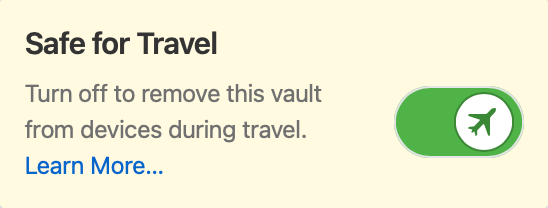
Verwalteten Reisemodus verwenden
Mit 1Password Business kannst du den Reisemodus für Teammitglieder ein- und ausschalten und verwalten, welche Tresore sicher für Reisen sind.
Um Tresore als sicher für Reisen zu kennzeichnen:
- Klicke in der Seitenleiste auf Tresore und dann auf den Namen des gewünschten Tresors.
- Klicke neben App-Zugriff auf Verwalten.
- Wähle Sicher für Reisen und klicke auf App-Zugriff aktualisieren.
So aktivierst du den Reisemodus für Teammitglieder:
- Melde dich an bei deinem Konto auf 1Password.com, klicke dann im Abschnitt „Reisende“ auf die Schaltfläche „Plus“ .
- Wähle die Kontrollkästchen neben den Teammitgliedern aus, die du verwalten möchtest.
- Klicke auf Reisemodus einschalten.
So deaktivierst du den Reisemodus für Teammitglieder:
- Melde dich an, bei deinem Konto auf 1Password.com.
- Klicke im Abschnitt „Reisende“ neben dem Namen des Teammitglieds, das du verwalten möchtest, auf Ausschalten.
Der Reisemodus bleibt eingeschaltet, bis ein Teammitglied oder ein Teamadministrator ihn ausschaltet.
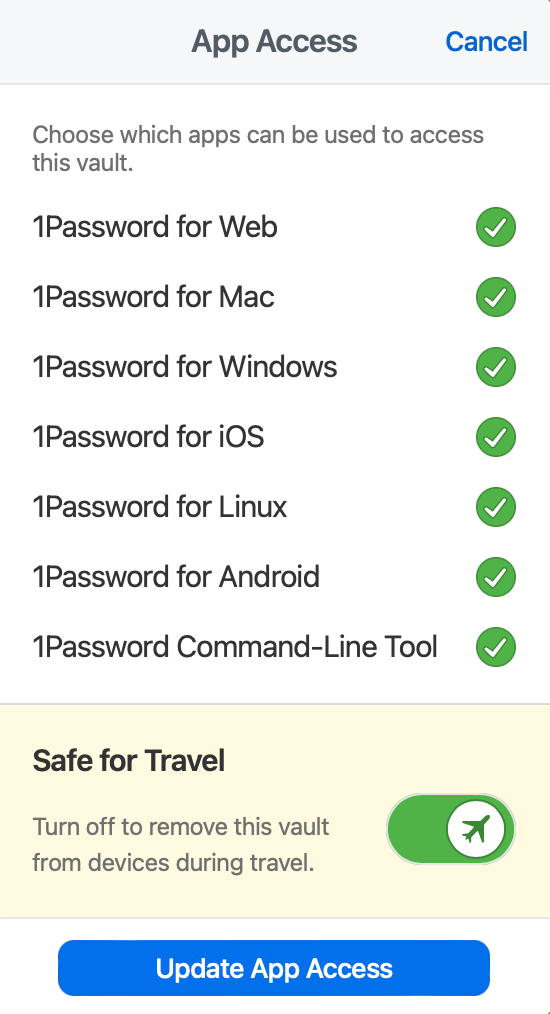
Mehr erfahren
War dieser Artikel hilfreich?
Freut mich, das zu hören! Wenn du etwas hinzufügen möchtest, zögere nicht, uns zu kontaktieren.
Tut mir leid, das zu hören. Bitte kontaktiere uns, wenn du uns mehr darüber erzählen möchtest.